
Ultima actualización en

Hay varias cosas divertidas que puedes hacer con tu canal de Discord. Uno está escuchando música. Aquí se explica cómo reproducir música en Discord.
Discord no es solo un sistema de mensajes de chat para jugadores, es una plataforma para la creación de comunidades. Puede usarlo para enviar rápidamente mensajes de texto, abrir chats de voz, compartir videoso inicia videollamadas con tus amigos.
si tienes configura tu propio servidor, incluso puedes pensar en reproducir música en Discord para que tú y tus amigos la escuchen. Hay algunas maneras de hacer esto, así que esto es lo que deberá hacer si quiere saber cómo reproducir música en Discord.
Usa Spotify
Una de las soluciones más sencillas es reproducir Spotify en Discord.
El proceso es fácil y funciona bien, siempre que tenga un prima de Spotify cuenta. Conecte su cuenta de Spotify con Discord, acepte el EULA e invite a los usuarios de su canal a escuchar. Además de tener una fiesta de escucha, puedes chatear con los usuarios mientras suena la música.
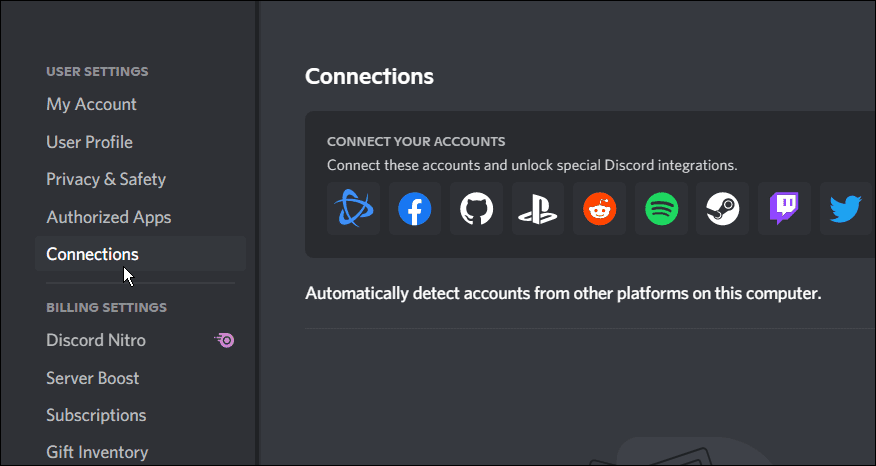
Usa un bot para reproducir música en Discord
Los bots de Discord son herramientas impulsadas por IA que le permiten automatizar tareas específicas. Dado que la misión aquí es reproducir música, puede agregar un bot de música a su servidor Discord. Solo tenga en cuenta que los bots se pueden cerrar. Tendrás que encontrar otro de confianza bot para agregar a Discord si eso pasa.
FredBarco es un bot que reproducirá música de YouTube, Bandcamp, Twitch, SoundCloud o enlace directo. El bot FredBoat es popular entre los usuarios de Discord y agregarlo a su servidor es sencillo.
Para agregar un bot para reproducir música en Discord:
- Dirígete a la Página de bots de FredBoat e invítalo a tu servidor de Discord.
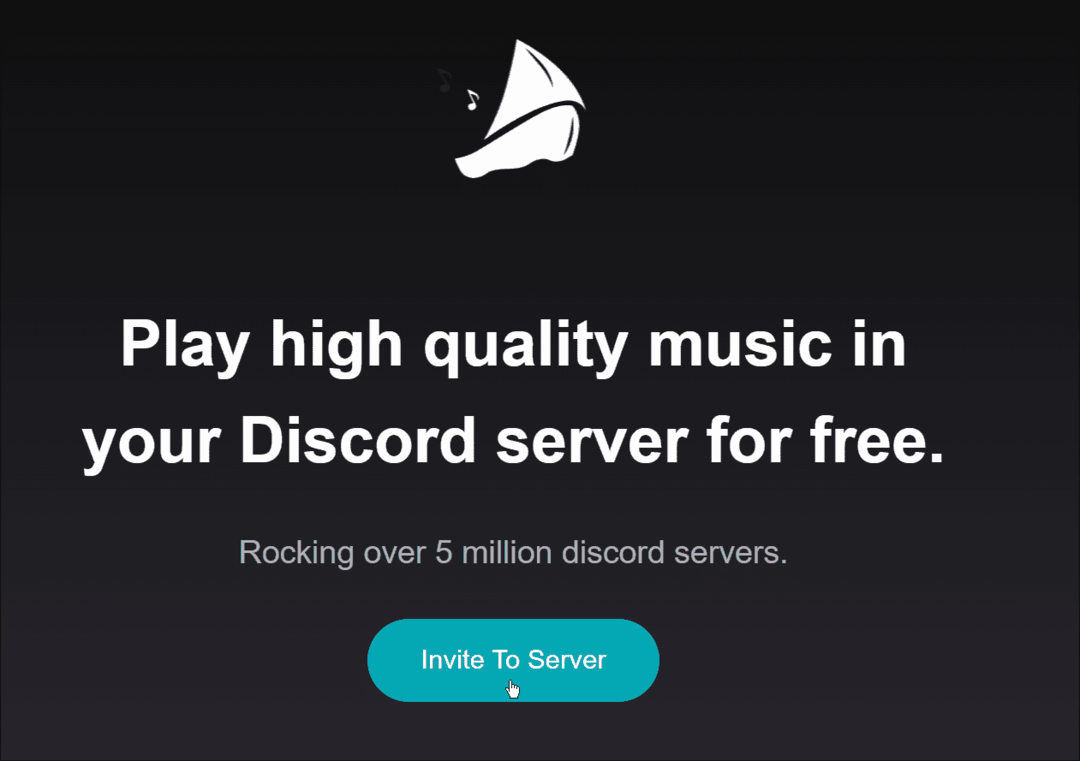
- Elija el servidor correcto y autorice al bot a acceder a su servidor.
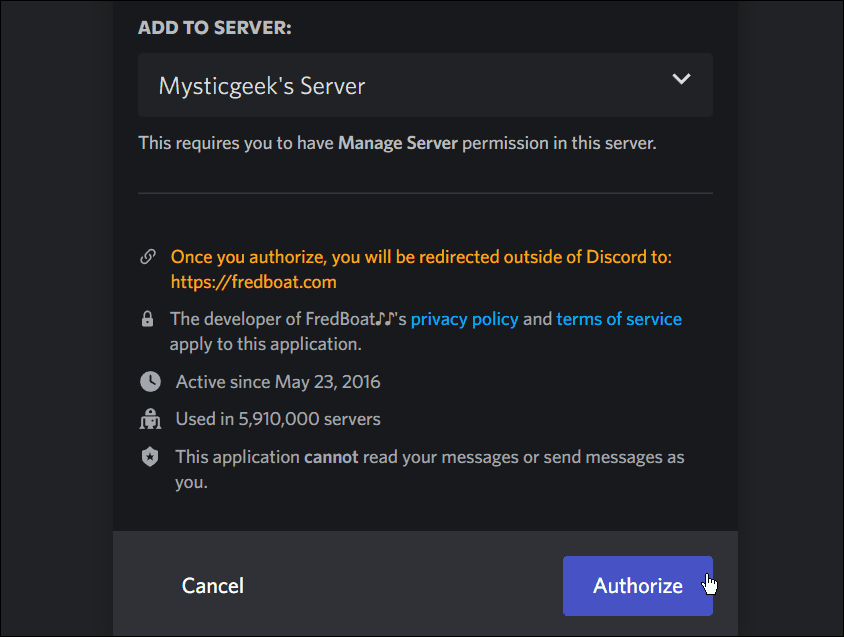
- Una vez que el bot se instale en su servidor, obtendrá un par de comandos para que su música suene como ;;jugar para cinco canciones aleatorias, por ejemplo.
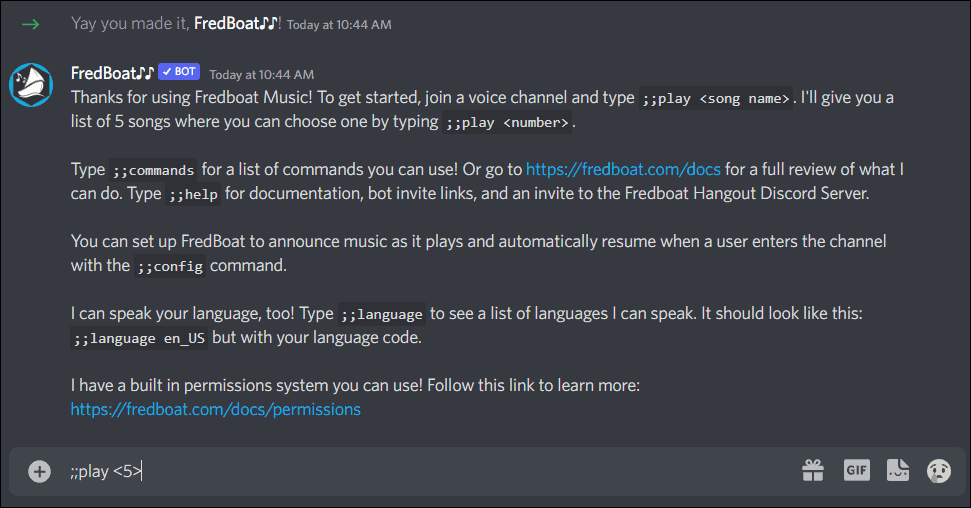
- Si sigue esa ruta, puede seleccionar una de las canciones aleatorias que aparecen. Usar ;;reproducir <2> para reproducir la segunda canción de la lista.
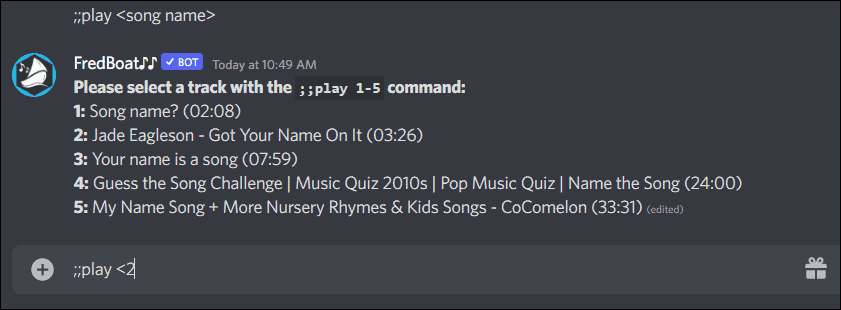
Esos son solo algunos de los comandos que puede usar. Para obtener más información, consulte el Página de comandos de FredBoat.
La instalación de FredBoat es muy sencilla y el uso de sus funciones es sencillo. Otra característica interesante es que permite a los usuarios votar para saltarse una canción. Tenga en cuenta que debe estar conectado al canal de voz para que otros usuarios puedan escuchar la música.
Reproducir música a través de un micrófono
Si no desea utilizar un bot o conectarse a Spotify, puede reproducir audio a través de un micrófono conectado. Esta opción no es la más glamorosa y la calidad del audio será menor (dependiendo de tu equipo).
Asegúrese de que el micrófono de entrada predeterminado esté configurado a través de su computadora. A continuación, abra Configuración en Discord, seleccione Voz y vídeo y elija el dispositivo de entrada y salida adecuado.
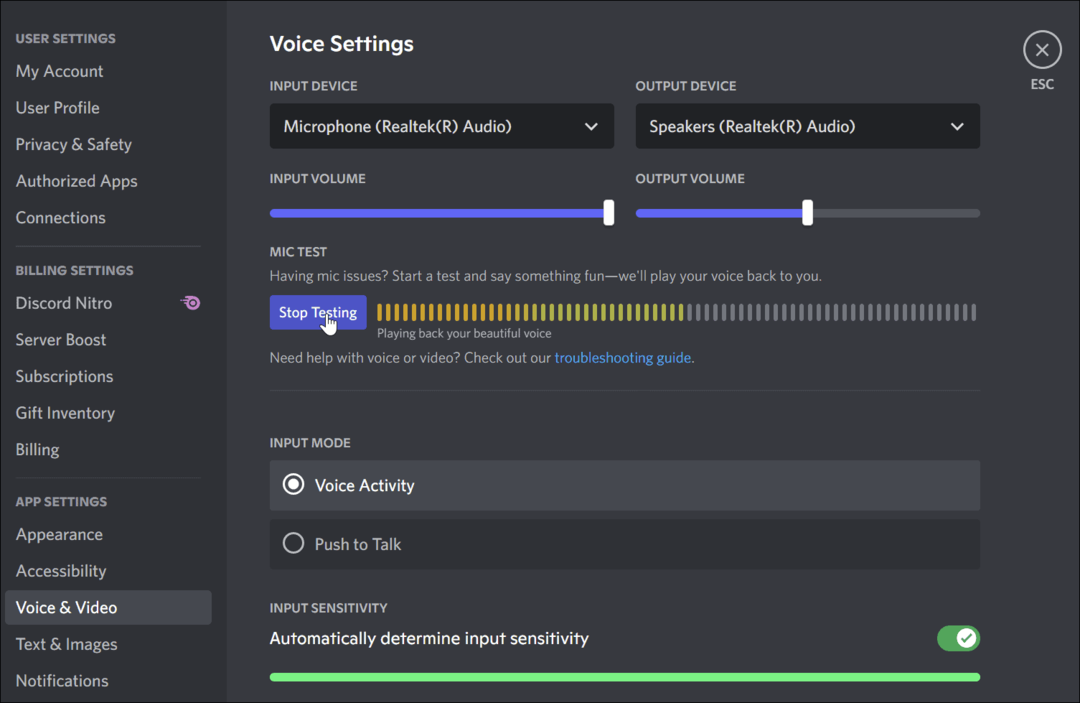
Si bien la calidad del sonido no será la mejor, esta opción puede funcionar en caso de necesidad si necesita reproducir un par de pistas u otro audio grabado.
Divertirse en Discord
El uso de los pasos anteriores le permitirá reproducir música en Discord. Los miembros de tu canal también podrán disfrutar de la diversión musical. Recuerda que usar un bot o vincular Spotify producirá una mejor calidad de audio que simplemente reproducirlo a través de un micrófono.
Hay otras cosas divertidas y entretenidas que puedes hacer en Discord. Por ejemplo, puedes transmitir Netflix en Discord o corriente Disney Plus en discordia.
Tenga en cuenta que si está en una reunión o está haciendo cosas, no quiere que las notificaciones se interpongan en el camino. En ese caso, considere desactivar las notificaciones de Discord. Además, si estás mucho en Discord, es posible que desees un poco de paz y tranquilidad a veces o simplemente chatear con un solo usuario. Entonces, en ese caso, eche un vistazo a apareciendo sin conexión en Discord.
Cómo encontrar su clave de producto de Windows 11
Si necesita transferir su clave de producto de Windows 11 o simplemente la necesita para realizar una instalación limpia del sistema operativo,...
Cómo borrar la memoria caché, las cookies y el historial de navegación de Google Chrome
Chrome hace un excelente trabajo al almacenar su historial de navegación, caché y cookies para optimizar el rendimiento de su navegador en línea. La suya es cómo...
Coincidencia de precios en la tienda: cómo obtener precios en línea mientras compra en la tienda
Comprar en la tienda no significa que tengas que pagar precios más altos. Gracias a las garantías de igualación de precios, puede obtener descuentos en línea mientras compra en...
Cómo regalar una suscripción a Disney Plus con una tarjeta de regalo digital
Si ha estado disfrutando de Disney Plus y desea compartirlo con otros, aquí le indicamos cómo comprar una suscripción de regalo de Disney+ para...



